Número del artículo: 000137752
Dell UltraSharp UP2516D en UltraSharp UP2716D flatpanel beeldschermgebruik en probleemoplossing
Resumen: Dit artikel helpt bij het oplossen van beeldschermproblemen op Dell UltraSharp UP2516D en UltraSharp UP2716D monitoren.
Contenido del artículo
Síntomas
Inhoudsopgave:
- Monitor wordt niet ingeschakeld
- Geen beeld of zwart scherm herstellen na slaapstand van computer
- Er wordt geen beeld weergegeven - zwart scherm en de LED brandt
- Geen beeld en de LED is wit
- Geen Multi-Stream Transport (MST)-functie voor het aansluiten van een tweede beeldscherm
- Kan GEEN USB-verbinding detecteren wanneer beide USB-upstreampoorten zijn aangesloten
- Geen beeld bij gebruik van DisplayPort (DP) verbinding op Windows of Mac
Volg de onderstaande richtlijnen voor het gebruik van Dell UltraSharp UP2516D en UltraSharp UP2716D flatpanels en probleemoplossing.
Causa
Niet van toepassing
Resolución
Monitor wordt niet ingeschakeld
- Controleer of de voedingskabel is aangesloten en volledig op uw monitor is aangesloten en rechtstreeks is aangesloten op een functionerend stopcontact.
- Koppel de voedingskabel los en wacht ten minste 30 seconden. Sluit de voedingskabel opnieuw aan en druk op de aan/ uit-knop om de monitor in te schakelen.
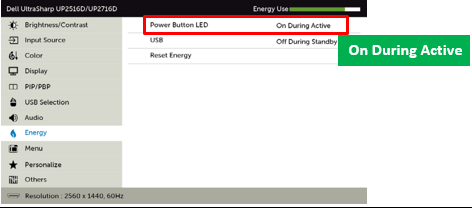
Afbeelding 1: LED-lampje van de aan/uit-knop in- of uitschakelen
Geen beeld of zwart scherm herstellen na slaapstand van computer
Er wordt geen beeld of een zwart scherm weergegeven nadat uw computer uit de slaapstand, sluimerstand, enz. is gehaald (af en toe geen beeld of zwart scherm).
- Druk op een WILLEKEURIGE OSD- of aan/uit-knop of wisselstroomcyclus om te herstellen.
- Om dit probleem verder te voorkomen, schakelt u de slaapstand van de monitor uit vanuit het OSD (ga naar Menu, vervolgens Energie, vervolgens Monitor Sleep en vervolgens Disable) (Afbeelding 2).
- Schakel het beeldscherm uit en weer in om het probleem te herstellen.
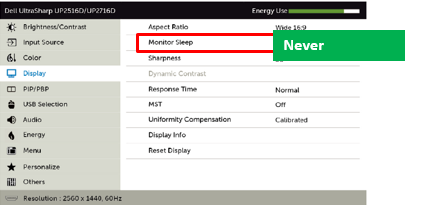
Afbeelding 2: De slaapstandoptie van de monitor uitschakelen in het OSD-menu (On-Screen Display)
Er wordt geen beeld weergegeven - zwart scherm en de LED brandt
Er wordt geen beeld weergegeven bij het gebruik van een DisplayPort (DP)-verbinding met de computer.
- Sluit de DisplayPort-kabel aan op de juiste DisplayPort op het beeldscherm. Het is mogelijk om een verkeerde verbinding te maken met de DisplayPort-uitgang voor een monitor met Multi-Stream Transport (MST) (Afbeelding 3).
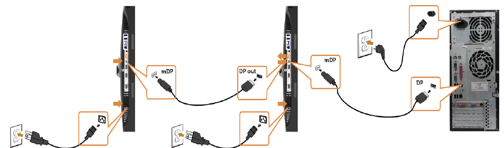
Afbeelding 3: Bedradingsconfiguratie voor Multi-Stream Transport (MST) en doorlraden van beeldschermen
- Controleer welke DisplayPort (DP) standaard (DP 1.1a of DP 1.2) is gecertificeerd voor gebruik van uw grafische kaart. Download en installeer de nieuwste driver voor de grafische kaart. Als u een driver wilt downloaden en installeren, raadpleegt u Dell drivers downloaden en installeren.
- Sommige DP 1.1a grafische kaarten kunnen geen ondersteuning bieden voor DP 1.2 monitorconfiguraties. Gebruik het OSD-menu om de DisplayPort-instellingen te wijzigen. Houd onder Invoerbronselectie de DP Select-toets √ 8 seconden ingedrukt om de monitorinstelling te wijzigen van DP 1.2 in DP 1.1a.
Geen beeld en de LED is wit
Er wordt geen invoersignaal gedetecteerd wanneer op de bedieningsknoppen van de gebruiker wordt gedrukt.
Als HDMI 2.0 het probleem is, wijzigt u de HDMI-configuratie in de UP2516D of UP2716D on-screen display (OSD).
- Sluit de DisplayPort-kabel aan op de juiste DisplayPort van het beeldscherm. Het is mogelijk om een verkeerde verbinding te maken met de DisplayPort-uitvoer voor een monitor die geschikt is voor Multi-Stream Transport (MST).
- Controleer of de juiste invoerbron in het schermmenu is ingesteld op wat u wilt, of stel de invoerbron in op Auto Select (Afbeelding 4).
- Controleer de signaalbron. Zorg ervoor dat de computer niet in de energiebesparende modus staat door de muis te verplaatsen of op een toets op het toetsenbord te drukken.
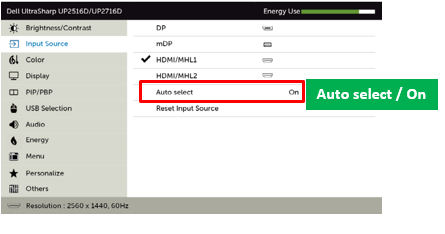
Afbeelding 4: Selectie van invoerbronnen corrigeren in het schermmenu
Geen Multi-Stream Transport (MST)-functie voor het aansluiten van een tweede beeldscherm
U kunt geen tweede beeldscherm configureren met behulp van Multi-Stream Transport (MST).
- Uw grafische kaart moet zijn gecertificeerd voor DP 1.2 met de optie Multi-Stream Transport (MST) om deze functie te kunnen gebruiken.
- Controleer of de PIP/PBP-modus (Picture-in-Picture/Picture-by-Picture) is uitgeschakeld. De PIP/PBP-functie schakelt de DP MST-functie uit wanneer deze wordt gebruikt.
- Controleer of de MST-functie is ingeschakeld in het OSD-menu (On-Screen Display) van de monitor (Afbeelding 5).
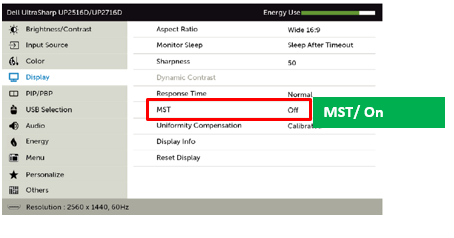
Afbeelding 5: PIP/PBP uitschakelen en MST inschakelen in het schermmenu
Kan GEEN USB-verbinding detecteren wanneer beide USB-upstreampoorten zijn aangesloten
Deze monitor wordt geleverd met twee USB-upstreampoorten om te schakelen tussen apparaten die zijn aangesloten via USB. Apparaten die zijn aangesloten via USB werken niet als de verkeerde USB-upstreambron is geselecteerd in het OSD-menu.
Wanneer beide USB-upstreampoorten zijn aangesloten, moet u ervoor zorgen dat de juiste USB-ingangsbron is geselecteerd.
U schakelt als eerste de USB-upstreampoort in:
- Ga naar het monitormenu (OSD).
- Selecteer USB Selection (Afbeelding 6).
- Selecteer USB1 of USB2, afhankelijk van uw voorkeur.
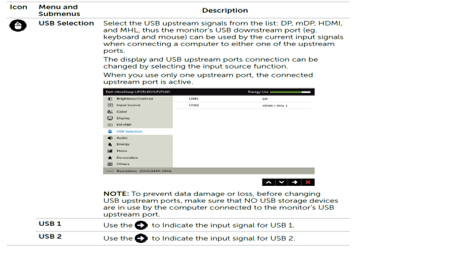
Afbeelding 6: Opties voor USB-selectie in het schermmenu
Geen beeld bij gebruik van DisplayPort (DP) verbinding op Windows of Mac
Er kan zich een situatie voordoen waarin het led-lampje van de aan/uit-knop brandt, maar er is geen beeld van het scherm.
Deze monitor ondersteunt zowel DP 1.1 als DP 1.2. De standaardinstelling is DP 1.2. Als uw grafische adapter of grafische driver DP 1.2 niet ondersteunt, geeft de monitor mogelijk geen beeld weer. Gebruik de onderstaande stappen voor probleemoplossing zonder video:
Controleer of de grafische kaart is gecertificeerd voor DP 1.1a of DP 1.2 en download en installeer de nieuwste grafische drivers.
Als uw grafische kaart DP 1.2 niet kan ondersteunen, schakelt u de DisplayPort-instellingen van de monitor over naar DP 1.1.
- Ga naar het OSD-menu (On-Screen Display) van de monitor.
- Selecteer invoerbron en vervolgens DP of mDP (afhankelijk van uw verbinding).
- Houd de knop Confirm ongeveer acht seconden ingedrukt.
- Wanneer het berichtvenster DP 1.2 wordt weergegeven, selecteert u Uitschakelen.
Propiedades del artículo
Producto comprometido
Dell UP2516D, Dell UP2716D
Fecha de la última publicación
21 jul 2023
Versión
4
Tipo de artículo
Solution